액서스: 메뉴바에서 레이클라우드를 열기 위해 View > rayCloud를 클릭하세요. 사이드 바는 메인 윈도우의 우측에 위치합니다.
액서스: 메뉴바에서 레이클라우드를 열기 위해 View > rayCloud를 클릭하세요. 사이드 바는 메인 윈도우의 우측에 위치합니다.
3D View로 들어갔을 때, 보여지는 사이드바에 카메라 정보가 있습니다:
- • 최초 카메라 위치(최초 위치를 알 수 있는 보정되거나 보정 안된 카메라들)
- • 보정된 카매라 위치(보정된 이미지를 위한)
- • 섬네일 이미지 관련 카메라(보정된 이미지를 위한)
Layers Sidebar의 주어진 카메라를 선택 할 경우에도 카메라 정보가 나타납니다.
Calibrated images
Selection 선택부분에 하단 정보:
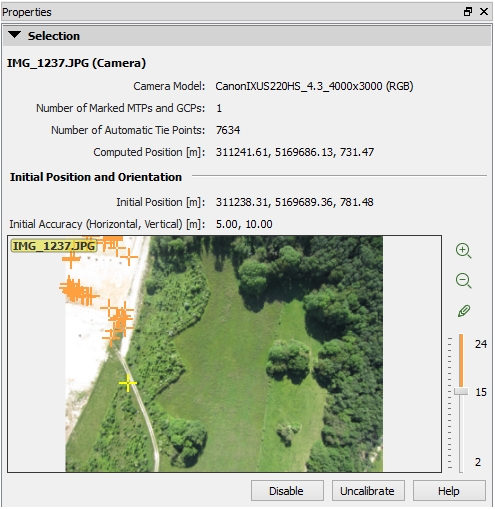
- • Camera: 선택된 카메라에 연관된 이미지 명
- • Camera model: 이미지 픽셀 사이즈(높이 × 너비)선택된 카메라에 연관된 카메라 모델과 Bands configuration 그룹 배열.
- • Number of Marked MTPs and GCPs: 메뉴얼 타이 포인트 수/ 이미지에 표시된 GCPs
- • Number of Automatic Tie Points: 이미지에서 발견되는 매칭 키포인트의 총 개수
- • Computed Position[units]: 계산된 카메라의 X, Y, Z 3D 위치
Buttons
:- • Disable: 이미지를 불가능하게 합니다. 복원에서 카메라를 제거하기 위해, 프로젝트는 다시 최적화 합니다. 작업 가능한 카메라에 이 버튼이 뜹니다.
- • Enable: 이미지를 가능하게 합니다. 복원에서 카메라를 포함하기 위해, 프로젝트를 다시 최적화 합니다. 작업 불가능한 카메라에 이 버튼이 뜹니다.
- • Uncalibrate: 카메라를 다시 calibrate 보정하기 위해서는 보정 전이어야 합니다. 사용자가 카메라 보정에 대해 숙지를 못하면 옵션은 선택되어야 합니다.
- • Apply annotation: (이미지 주석 도구가 사용되면 가능합니다): 포인트 클라우드에 이미지 주석을 적용합니다. 효과는 주석을 달기 전후 동작에 따라 달라집니다. 이미지에 주석다는 자세한 방법:202560549
-
 참조:
참조:
- • 이미지 주석은 하단 과정을 진행 할 경우 결과에 영향을 미치지 않습니다:
- • 1단계. Initial Processing 첫 진행
- • 진행 > 재최적화
- • 진행 > 재조정과 최적화
- • 2단계 Point Cloud Densification 포인트 클라우드 고밀화이 완료되면:
- • Process > Filter Densified Point Cloud:를 사용하여: 주석을 사용하여 새로운 필터링된 포인트 클라우드를 생성합니다. 더 많은 정보:202557779
- • 2단계 Point Cloud Densification 포인트 클라우드 고밀화: 고밀화되고 주석을 포함한 필터링 된 새로운 포인트 클라우드가 생성됩니다.
- • 이미지 주석은 하단 과정을 진행 할 경우 결과에 영향을 미치지 않습니다:
Image preview 이미지 미리보기: 카메라 보정과 연관된 이미지를 나타냅니다.
- • Orange cross: 다른 이미지의 키포인트와 일치된 자동 키포인트의 위치를 나타냅니다.
- • Yellow cross:
- • Right slider:
- •
 Zoom in : 이미지를 줌인 합니다.
Zoom in : 이미지를 줌인 합니다. - •
 Zoom out: 이미지를 줌아웃 합니다.
Zoom out: 이미지를 줌아웃 합니다. - •
 Image annotation: 이미지 주석 모드를 활성화 시킵니다. 이미지에 주석다는 자세한 방법:202560549
Image annotation: 이미지 주석 모드를 활성화 시킵니다. 이미지에 주석다는 자세한 방법:202560549 -
 Tip: 선택된 이미지는:
Tip: 선택된 이미지는:
- • 줌 인/아웃: 줌할 위치에 마우스를 갖다 놓고, 마우스 스크롤 버튼을 앞/뒤로 움직입니다.
- • 선택하기: 선택할 위치에 마우스를 갖다 놓고, 마우스 왼쪽 버튼을 누르면서 드래그하여 선택합니다.